Хотя люди склонны думать о Siri в первую очередь как о голосовом помощнике, на самом деле она более тонко присутствует на всех платформах Apple, в виде предложений приложений, действий, поиска и многого другого. Вот как отключить Siri полностью или только для определенных приложений.
Читайте также: 5 лучших, но бесплатных переводчика для iPhone и iPad
БЫСТРЫЙ ОТВЕТ
Чтобы отключить предложения Siri на iPhone и iPad, откройте приложение « Настройки » и коснитесь « Siri и поиск » . Отключите один или несколько параметров в разделе «Предложения от Apple» . Чтобы отключить предложения Siri на компьютерах Mac, перейдите в « Apple» > «Системные настройки» > «Siri» > «Предложения Siri и конфиденциальность » и снимите флажки со всего, что вам не нужно.
ПЕРЕЙТИ К КЛЮЧЕВЫМ РАЗДЕЛАМ
Как полностью отключить предложения Siri
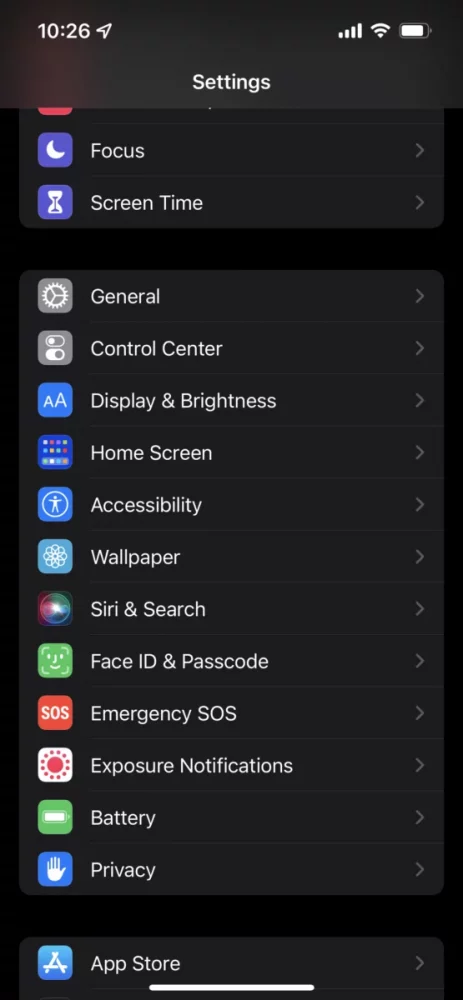
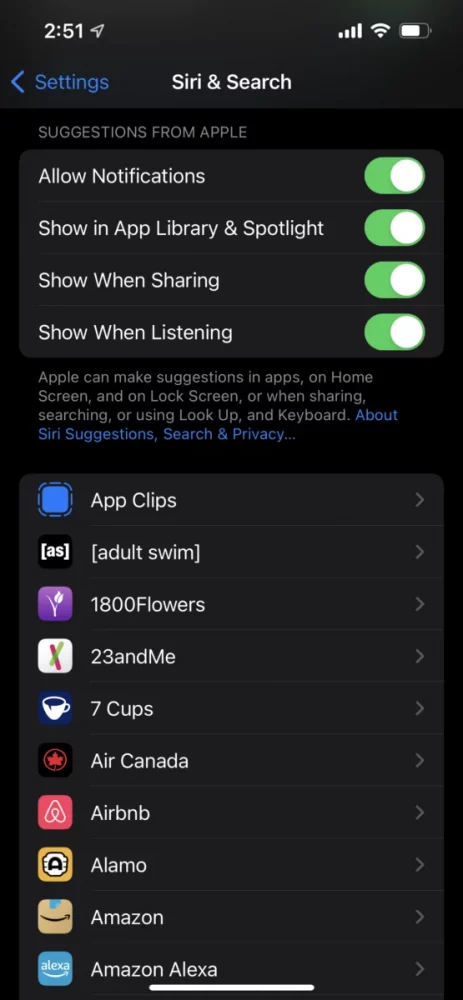
На iPhone и iPad
- Откройте приложение «Настройки».
- Прокрутите вниз и выберите Siri и Поиск .
- Снова прокрутите вниз, пока не найдете раздел с пометкой « Предложения от Apple » .
- Переверните один или несколько доступных переключателей. К ним относятся уведомления, предложения при совместном использовании, предложения при прослушивании и предложения в Spotlight и библиотеке приложений.
На Mac
- Перейдите в Apple > Системные настройки > Siri .
- Нажмите «Предложения Siri и конфиденциальность » .
- Снимите флажки со всех элементов, которые вам не нужны.
Как отключить предложения приложений Siri
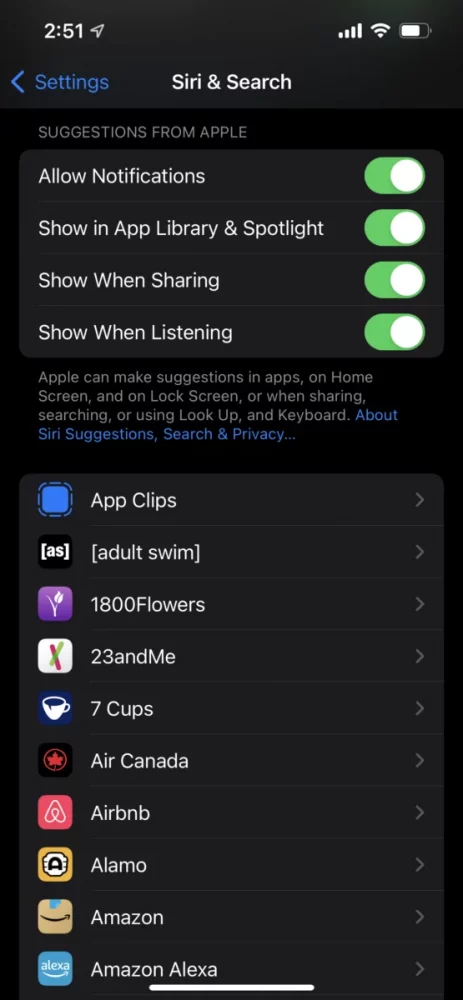
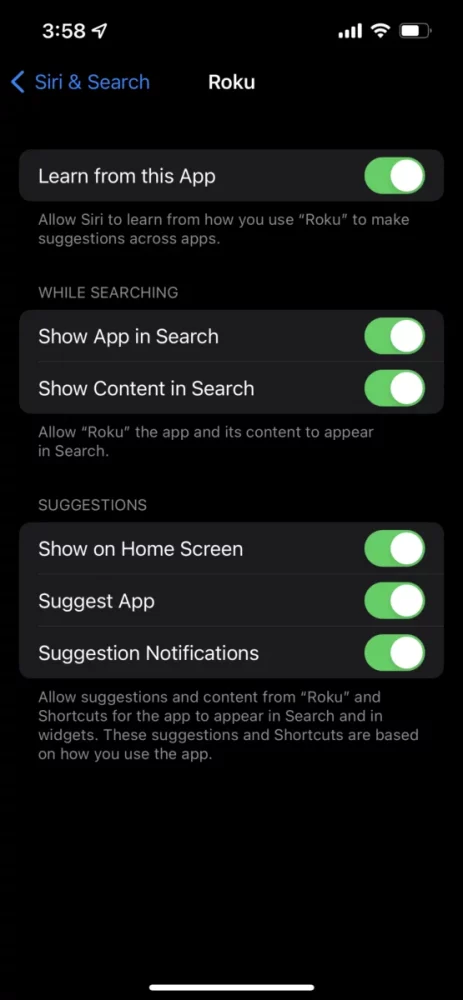
Siri обычно использует машинное обучение на iPhone и iPad, чтобы предлагать приложения в зависимости от контекста. Например, рекомендовать приложение Roku, если вы всегда включаете телевизор в одно и то же время каждый день. Вы можете контролировать, будут ли предлагаться конкретные приложения, или ограничивать места, где будут появляться эти предложения.
- Откройте приложение « Настройки ».
- Прокрутите вниз и выберите Siri и Поиск .
- В разделе « Предложения от Apple » найдите интересующее вас приложение.
- Отключите « Учиться в этом приложении» , если вам не нужны предложения.
- Для более точного управления вы можете оставить его включенным, но отключить Показать на главном экране , Предложить приложение и/или Уведомления о предложениях .
Читайте также: Почему мои Apple Watch не включаются? Вот почему (и что делать)